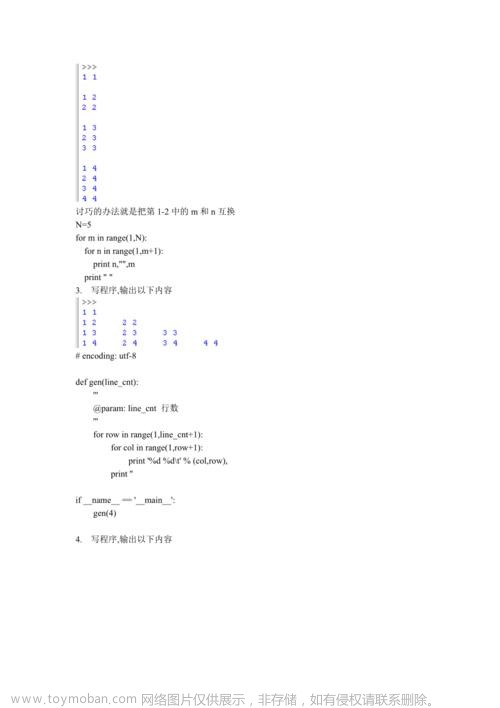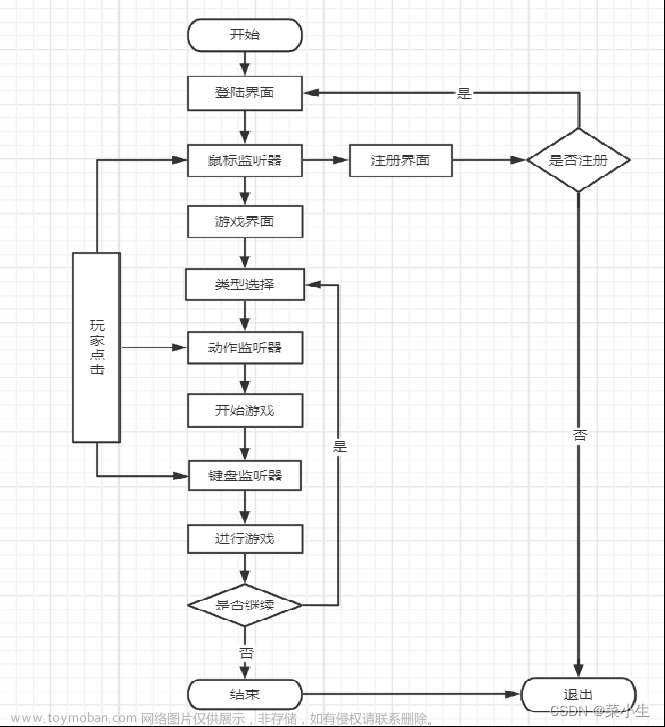大家好,小编来为大家解答以下问题,python打地鼠游戏代码及图片教程,python打地鼠游戏代码及图片大全,现在让我们一起来看看吧!

导语

闲来无事:
铲屎官用废旧的纸箱,给猫主子做了一个打地鼠玩具,看,主子玩得不亦乐乎
打掉了——咦,怎么还有,怎么还有两个呢?是不是很心动呀?这可是和🐱主子增进感情的好机会哦!

哈哈哈!看完上面的简介知道我今天要做什么游戏了吧~嗯哼 对 今天来给大家写一款打地鼠小游戏,宅在家里的无聊
的时候可以玩一玩啦!不过文末也有游戏汇总, 之前这么多游戏项目可以随便大家自己挑,想玩什么游戏都可以试试
哦~
正文
小介绍:
打地鼠🐀是一款比较经典的敏捷类游戏,我们可以在许多商场门口看到这类游戏机,在电脑和手机上也有许多类似的
游戏,由于大型的游戏机携带不方便,而电脑、手机中的游戏玩起来又不如游戏机的体验效果好。于是,我利用
Python制作了这个打地鼠游戏盒,玩家可以打包自由携带,上班无聊的时候电脑直接运行还可以玩下游戏打打酱油哈
哈哈哈今天做的这款游戏是简易版本的代码不是很多哈,有时间会做升级版的啦大家也可以自行优化嘛!
游戏规则:
击中一个积一分,规定时间内打中几个就是几个,逃离几个就是几个都有专门的记录不学python可以学c语言吗。游戏初始设定是30
秒,可自己设置时间的哈,打中的越多越好, 还可以跟小伙伴儿比赛。

一、准备中
1)素材准备(音乐+背景+图标等)

这些都是可以自己进行修改的啦!其实随便修改下图片素材就可以成为一款新游戏的啦!比如平底锅打灰太狼:

再比如猫抓老鼠等很简单的啦!换掉地鼠的图案,然后锤子换成平底锅嘛~这里有一个好用的png图片生成的网站直接使用就行啦:
https://www.remove.bg/zh/upload
二、环境安装
本文涉及的环境:Python3、Pycharm、Pygame、Pyqt5以及部分自带模块。
模块安装:大家习惯使用什么用什么,使用镜像源安装更快速不容易报错。
pip install +模块名 或带豆瓣镜像源 pip install -i https://pypi.douban.com/simple/ +模块名
三、开始敲代码
1)导入模块
import sys
import os
from PyQt5 import QtCore
from PyQt5 import QtWidgets
from PyQt5.QtCore import *
from PyQt5.QtGui import *
from PyQt5.QtWidgets import *
from PyQt5.QtSql import QSqlDatabase, QSqlQuery
import random
import pygame
运行代码出的地鼠图片、被砸之后的地鼠,然后砸下去、 没砸下去的锤子图片分别是不一样的状态。
class virus(QPushButton):
def __init__(self, parent=None):
super().__init__(parent)
self.setFixedSize(160, 120) # self.resize(40, 30)
self.setStyleSheet("QPushButton{border-image: url(sucai/地洞2.png)}") # 地洞
self.upTime = QTimer()
self.upTime.timeout.connect(self.up)
def kill(self):
try:
if self.flag == 1:
self.setStyleSheet("QPushButton{border-image: url(sucai/killvirus2.png)}") # 被砸
global score
score += 1
self.flag = 0
except:
pass
def mousePressEvent(self, event):
self.setCursor(QCursor(QPixmap(r"sucai/down.png")))
self.upTime.start(100)
self.kill()
def up(self):
self.setCursor(QCursor(QPixmap(r"sucai/up.png")))
3)界面头标、标题等。
class TopWindow(QWidget):
def __init__(self, parent=None):
super().__init__(parent)
self.virusnum = 0
self.setWindowTitle("消灭地鼠小游戏")
self.setWindowIcon(QIcon(r'sucai/图标.jpg'))
self.timer = QTimer() # 全局计时器
self.timer.timeout.connect(self.gameover) # 结束时调用
self.virustimer = QTimer() # 出现时间计时器
self.virustimer.timeout.connect(self.virusactive)
self.remaintimer = QTimer() # 剩余时间计时器
self.remaintimer.timeout.connect(self.remainTimeshow)
self.virusSign = None
self.user = None
global score
score = 0
4)音乐设置
运行代码即可有背景音乐、还可以点击暂停、静音等等。
# 播放音乐
pygame.init()
pygame.mixer.music.load(r"sucai/Game.mp3")
pygame.mixer.music.play()
def handle_music_button(self):
btn = self.sender()
if btn is not None:
text = btn.text()
if text == "音乐🎵":
btn.setText("静音🔇")
pygame.mixer.music.pause()
else:
btn.setText("音乐🎵")
pygame.mixer.music.unpause()
5)右侧窗口控件不同的按钮设置
# 右侧固定窗口内控件
self.settingslayout = QGridLayout() # 网格布局
self.settingsWidget = QWidget()
self.settingsWidget.setFixedSize(80, 350)
self.imagelayout.addWidget(self.settingsWidget, 0, 5, 1, 5)
self.settingsWidget.setLayout(self.settingslayout)
# self.startPushButton = QPushButton("开始游戏")
self.startPushButton = QtWidgets.QPushButton(text="开始游戏", clicked=self.handle_play_button)
self.startPushButton.setFixedSize(80, 40)
# self.startPushButton.clicked.connect(self.gamestart) # 绑定信号
self.textBrowser = QTextBrowser()
self.textBrowser.setText('游戏未开始')
self.textBrowser.setFixedSize(70, 40)
self.killBrowser = QTextBrowser()
self.killBrowser.setText('消灭地鼠数:0')
self.killBrowser.setFixedSize(70, 50)
self.escapeBrowser = QTextBrowser()
self.escapeBrowser.setText('逃离地鼠数:0')
self.escapeBrowser.setFixedSize(70, 50)
self.remaintimeText = QTextBrowser()
self.remaintimeText.setText('剩余时间:\n30s')
self.remaintimeText.setFixedSize(70, 55)
self.endPushButton = QPushButton("结束游戏")
self.endPushButton.setFixedSize(80, 40)
self.endPushButton.clicked.connect(self.gameover)
self.pauseMusicButton = QtWidgets.QPushButton(text="音乐🎵", clicked=self.handle_music_button)
self.pauseMusicButton.setFixedSize(80, 40)
self.settingslayout.addWidget(self.startPushButton, 0, 0)
self.settingslayout.addWidget(self.textBrowser, 1, 0)
self.settingslayout.addWidget(self.killBrowser, 2, 0)
self.settingslayout.addWidget(self.escapeBrowser, 3, 0)
self.settingslayout.addWidget(self.remaintimeText, 4, 0)
# self.settingslayout.addWidget(self.endPushButton, 5, 0)
self.settingslayout.addWidget(self.pauseMusicButton, 6, 0)
四、效果展示
可能是图片的素材找的不是很好!所以看起来框框是界限分明的!自行优化哈~
Part 1 界面初始化

Part 2 点击游戏开始按钮
倒计时开始——没打中

Part 3 打中地鼠

五、小漫画

总结
全民打地鼠:年纪大了反应迟缓?“打地鼠”游戏,测试你的反应有多快嘛!哈哈哈 孩子还可以用来锻炼反应能力,锻炼
大脑活性细胞,我们嘛~当然是无聊摸鱼的时候才玩!哈哈哈哈

最后,真心希望大家都能坚持下去,早日学会Python编程。
Python经验分享
学好 Python 不论是就业还是做副业赚钱都不错,但要学会 Python 还是要有一个学习规划。最后大家分享一份全套的 Python 学习资料,给那些想学习 Python 的小伙伴们一点帮助!
Python学习路线
这里把Python常用的技术点做了整理,有各个领域的知识点汇总,可以按照上面的知识点找对应的学习资源。
学习软件
Python常用的开发软件,会给大家节省很多时间。
学习视频
编程学习一定要多多看视频,书籍和视频结合起来学习才能事半功倍。
100道练习题

实战案例
光学理论是没用的,学习编程切忌纸上谈兵,一定要动手实操,将自己学到的知识运用到实际当中。
最后祝大家天天进步!!文章来源:https://www.toymoban.com/news/detail-843696.html
上面这份完整版的Python全套学习资料已经上传至CSDN官方,朋友如果需要可以直接微信扫描下方CSDN官方认证二维码免费领取【保证100%免费】。文章来源地址https://www.toymoban.com/news/detail-843696.html

导语

闲来无事:
铲屎官用废旧的纸箱,给猫主子做了一个打地鼠玩具,看,主子玩得不亦乐乎
打掉了——咦,怎么还有,怎么还有两个呢?是不是很心动呀?这可是和🐱主子增进感情的好机会哦!

哈哈哈!看完上面的简介知道我今天要做什么游戏了吧~嗯哼 对 今天来给大家写一款打地鼠小游戏,宅在家里的无聊
的时候可以玩一玩啦!不过文末也有游戏汇总, 之前这么多游戏项目可以随便大家自己挑,想玩什么游戏都可以试试
哦~
正文
小介绍:
打地鼠🐀是一款比较经典的敏捷类游戏,我们可以在许多商场门口看到这类游戏机,在电脑和手机上也有许多类似的
游戏,由于大型的游戏机携带不方便,而电脑、手机中的游戏玩起来又不如游戏机的体验效果好。于是,我利用
Python制作了这个打地鼠游戏盒,玩家可以打包自由携带,上班无聊的时候电脑直接运行还可以玩下游戏打打酱油哈
哈哈哈今天做的这款游戏是简易版本的代码不是很多哈,有时间会做升级版的啦大家也可以自行优化嘛!
游戏规则:
击中一个积一分,规定时间内打中几个就是几个,逃离几个就是几个都有专门的记录不学python可以学c语言吗。游戏初始设定是30
秒,可自己设置时间的哈,打中的越多越好, 还可以跟小伙伴儿比赛。

一、准备中
1)素材准备(音乐+背景+图标等)

这些都是可以自己进行修改的啦!其实随便修改下图片素材就可以成为一款新游戏的啦!比如平底锅打灰太狼:

再比如猫抓老鼠等很简单的啦!换掉地鼠的图案,然后锤子换成平底锅嘛~这里有一个好用的png图片生成的网站直接使用就行啦:
https://www.remove.bg/zh/upload
二、环境安装
本文涉及的环境:Python3、Pycharm、Pygame、Pyqt5以及部分自带模块。
模块安装:大家习惯使用什么用什么,使用镜像源安装更快速不容易报错。
pip install +模块名 或带豆瓣镜像源 pip install -i https://pypi.douban.com/simple/ +模块名
三、开始敲代码
1)导入模块
import sys
import os
from PyQt5 import QtCore
from PyQt5 import QtWidgets
from PyQt5.QtCore import *
from PyQt5.QtGui import *
from PyQt5.QtWidgets import *
from PyQt5.QtSql import QSqlDatabase, QSqlQuery
import random
import pygame
运行代码出的地鼠图片、被砸之后的地鼠,然后砸下去、 没砸下去的锤子图片分别是不一样的状态。
class virus(QPushButton):
def __init__(self, parent=None):
super().__init__(parent)
self.setFixedSize(160, 120) # self.resize(40, 30)
self.setStyleSheet("QPushButton{border-image: url(sucai/地洞2.png)}") # 地洞
self.upTime = QTimer()
self.upTime.timeout.connect(self.up)
def kill(self):
try:
if self.flag == 1:
self.setStyleSheet("QPushButton{border-image: url(sucai/killvirus2.png)}") # 被砸
global score
score += 1
self.flag = 0
except:
pass
def mousePressEvent(self, event):
self.setCursor(QCursor(QPixmap(r"sucai/down.png")))
self.upTime.start(100)
self.kill()
def up(self):
self.setCursor(QCursor(QPixmap(r"sucai/up.png")))
3)界面头标、标题等。
class TopWindow(QWidget):
def __init__(self, parent=None):
super().__init__(parent)
self.virusnum = 0
self.setWindowTitle("消灭地鼠小游戏")
self.setWindowIcon(QIcon(r'sucai/图标.jpg'))
self.timer = QTimer() # 全局计时器
self.timer.timeout.connect(self.gameover) # 结束时调用
self.virustimer = QTimer() # 出现时间计时器
self.virustimer.timeout.connect(self.virusactive)
self.remaintimer = QTimer() # 剩余时间计时器
self.remaintimer.timeout.connect(self.remainTimeshow)
self.virusSign = None
self.user = None
global score
score = 0
4)音乐设置
运行代码即可有背景音乐、还可以点击暂停、静音等等。
# 播放音乐
pygame.init()
pygame.mixer.music.load(r"sucai/Game.mp3")
pygame.mixer.music.play()
def handle_music_button(self):
btn = self.sender()
if btn is not None:
text = btn.text()
if text == "音乐🎵":
btn.setText("静音🔇")
pygame.mixer.music.pause()
else:
btn.setText("音乐🎵")
pygame.mixer.music.unpause()
5)右侧窗口控件不同的按钮设置
# 右侧固定窗口内控件
self.settingslayout = QGridLayout() # 网格布局
self.settingsWidget = QWidget()
self.settingsWidget.setFixedSize(80, 350)
self.imagelayout.addWidget(self.settingsWidget, 0, 5, 1, 5)
self.settingsWidget.setLayout(self.settingslayout)
# self.startPushButton = QPushButton("开始游戏")
self.startPushButton = QtWidgets.QPushButton(text="开始游戏", clicked=self.handle_play_button)
self.startPushButton.setFixedSize(80, 40)
# self.startPushButton.clicked.connect(self.gamestart) # 绑定信号
self.textBrowser = QTextBrowser()
self.textBrowser.setText('游戏未开始')
self.textBrowser.setFixedSize(70, 40)
self.killBrowser = QTextBrowser()
self.killBrowser.setText('消灭地鼠数:0')
self.killBrowser.setFixedSize(70, 50)
self.escapeBrowser = QTextBrowser()
self.escapeBrowser.setText('逃离地鼠数:0')
self.escapeBrowser.setFixedSize(70, 50)
self.remaintimeText = QTextBrowser()
self.remaintimeText.setText('剩余时间:\n30s')
self.remaintimeText.setFixedSize(70, 55)
self.endPushButton = QPushButton("结束游戏")
self.endPushButton.setFixedSize(80, 40)
self.endPushButton.clicked.connect(self.gameover)
self.pauseMusicButton = QtWidgets.QPushButton(text="音乐🎵", clicked=self.handle_music_button)
self.pauseMusicButton.setFixedSize(80, 40)
self.settingslayout.addWidget(self.startPushButton, 0, 0)
self.settingslayout.addWidget(self.textBrowser, 1, 0)
self.settingslayout.addWidget(self.killBrowser, 2, 0)
self.settingslayout.addWidget(self.escapeBrowser, 3, 0)
self.settingslayout.addWidget(self.remaintimeText, 4, 0)
# self.settingslayout.addWidget(self.endPushButton, 5, 0)
self.settingslayout.addWidget(self.pauseMusicButton, 6, 0)
四、效果展示
可能是图片的素材找的不是很好!所以看起来框框是界限分明的!自行优化哈~
Part 1 界面初始化

Part 2 点击游戏开始按钮
倒计时开始——没打中

Part 3 打中地鼠

五、小漫画

总结
全民打地鼠:年纪大了反应迟缓?“打地鼠”游戏,测试你的反应有多快嘛!哈哈哈 孩子还可以用来锻炼反应能力,锻炼
大脑活性细胞,我们嘛~当然是无聊摸鱼的时候才玩!哈哈哈哈

最后,真心希望大家都能坚持下去,早日学会Python编程。
Python经验分享
学好 Python 不论是就业还是做副业赚钱都不错,但要学会 Python 还是要有一个学习规划。最后大家分享一份全套的 Python 学习资料,给那些想学习 Python 的小伙伴们一点帮助!
Python学习路线
这里把Python常用的技术点做了整理,有各个领域的知识点汇总,可以按照上面的知识点找对应的学习资源。
学习软件
Python常用的开发软件,会给大家节省很多时间。
学习视频
编程学习一定要多多看视频,书籍和视频结合起来学习才能事半功倍。
100道练习题

实战案例
光学理论是没用的,学习编程切忌纸上谈兵,一定要动手实操,将自己学到的知识运用到实际当中。
最后祝大家天天进步!!
上面这份完整版的Python全套学习资料已经上传至CSDN官方,朋友如果需要可以直接微信扫描下方CSDN官方认证二维码免费领取【保证100%免费】。

到了这里,关于打地鼠python程序设计说明,打地鼠游戏编程代码的文章就介绍完了。如果您还想了解更多内容,请在右上角搜索TOY模板网以前的文章或继续浏览下面的相关文章,希望大家以后多多支持TOY模板网!